远程桌面连接2008,图文详解Windows server 2008如何修改远程桌面连接
- 2018-04-16 10:40:31 分类:win8
在工作中,我们经常会用到windows server 2008操作系统,需要使用管理员帐号远程登录服务器。一般情况下,windows server 2008默认只允许一个连接,一个帐号最大两个连接数。下面,小编就来跟大家聊聊Windows server 2008修改远程桌面连接的操作流程。
凭借无与伦比的安全优势,Windows Server 2008系统让不少朋友在不知不觉中加入了使用行列。不过,这并不意味着Windows Server 2008系统的就能让人高枕无忧了,因为有很多的设置让不少的用户不知道该怎么去操作,下面,小编就来跟大家讲解Windows server 2008修改远程桌面连接的操作。
Windows server 2008如何修改远程桌面连接
首先开启远程桌面连接,选择桌面计算机右键--属性--远程设置--远程--勾选"允许运行任意版本远程桌面的计算机连接(较不安全)"
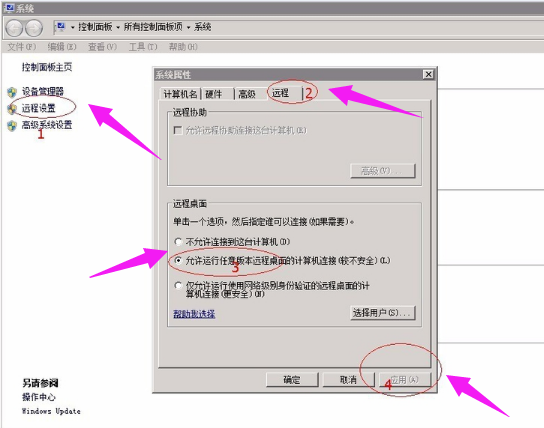
远程连接示例1
系统默认远程桌面连接的数量为1,操作连接数修改为2的方法:
在【控制面板】--类别选择"小图标"
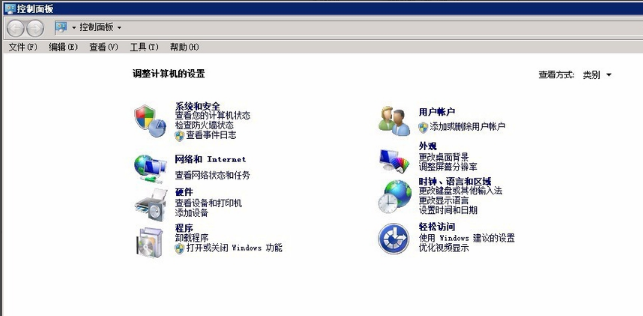
2008示例2
找到并依次打开【管理工具】--【远程桌面服务】--【远程桌面会话主机设置】
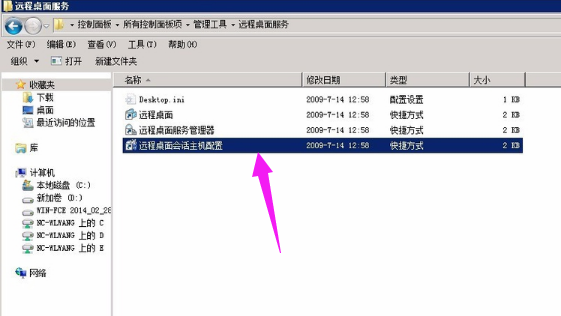
server示例3
把【编辑设置】中"限制每个用户只能进行一个会话"设置为否
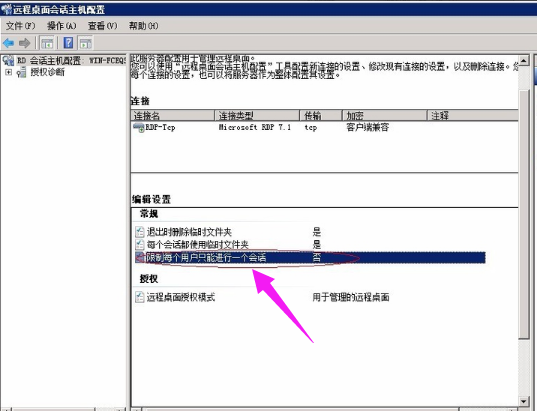
2008示例4
然后双击【连接】--【RDP-Tcp】---【网络适配器】--【最大连接数】修改为2 ,此时的同时远程桌面连接的数量即设置为2。
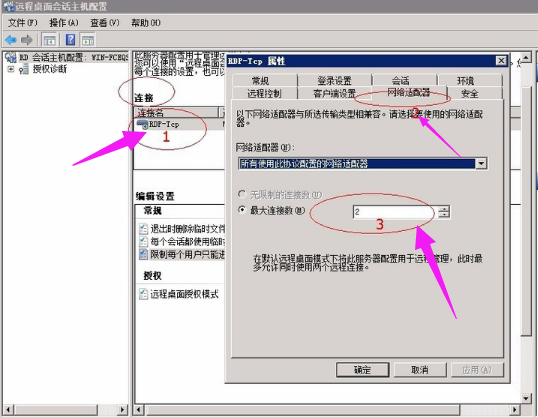
设置远程示例5
步骤二:
在运行框中输入 gpedit.msc 之后,点击确定或者直接按键盘上的回车键,打开组策略
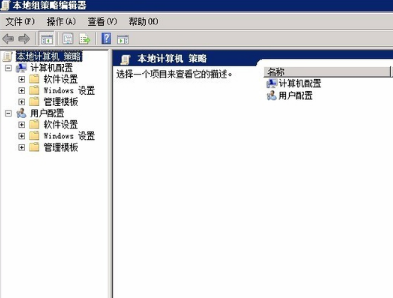
server示例6
依次点击【计算机配置】--【管理模板】--【Windows 组件】--【远程桌面服务】--【远程桌面会话主机】--【连接】
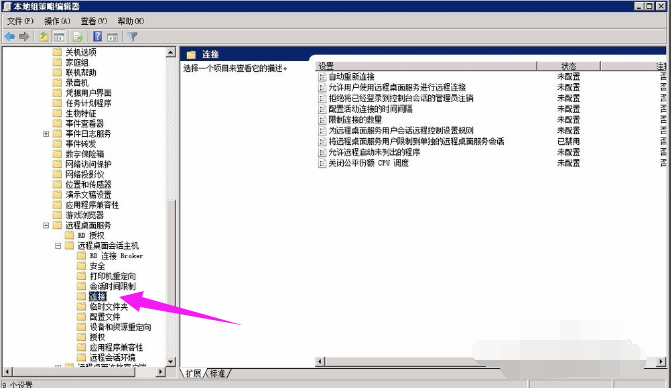
设置远程示例7
在左边栏,选择【限制连接数】进行配置,选择启用和连接数
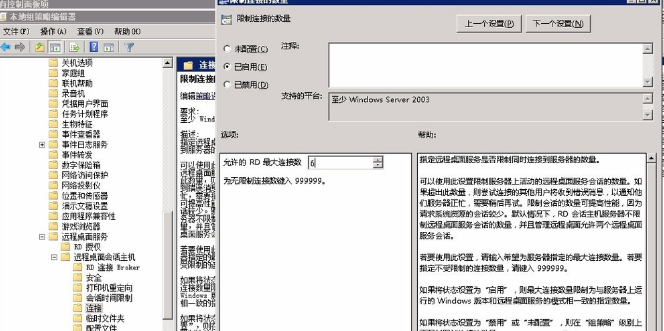
远程连接示例8
以上就是windows server 2008修改远程桌面连接的操作。